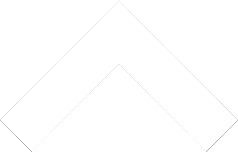『構造モデラー』で作成した図面作成用ファイル(拡張子「*.DSX2」)を読み込んで図面作成を行います
(詳細は、「図面作成用ファイルについて」)を参照。
操作方法は、 「図面作成用ファイルの読み込み」 を参照してください。
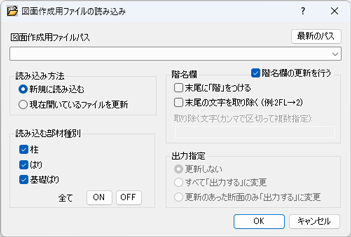
操作方法は、 「図面作成用ファイルの読み込み」 を参照してください。
 項目の説明
項目の説明
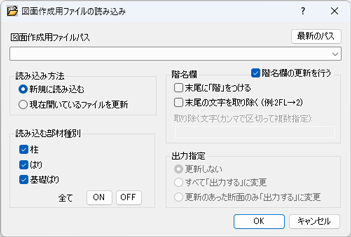
| 項目 | 説 明 | 初期値 | ||||||||
|---|---|---|---|---|---|---|---|---|---|---|
| 図面作成用ファイルパス | 構造モデラーから出力された図面作成用ファイルを指定します。 設定方法については、 「図面作成用ファイルの設定方法」を参照してください。 [最新のパス]ボタンをクリックすると、【環境設定】 の「図面作成用ファイルパス」のフォルダー内に存在する最新の図面作成用ファイルへのパスを取得します。 |
|||||||||
| 読み込み方法 |
|
新規に読み込む
| ||||||||
| 読み込む部材種別 | チェックが入っている部材種別に対して図面作成用ファイルから読み込みを行います。 チェックが入っていない部材種別に対しては更新は行われません。 |
すべての部材種別を読み込む
| ||||||||
| 階名欄 階名欄の更新を行う |
構造モデラーで入力された階名を読み込むかどうかを指定します。 読み込み方法が「新規に読み込む」の場合に指定できます。 |
更新を行う | ||||||||
| 末尾に「階」をつける | 構造モデラーで入力された各階名の末尾に「階」をつけて読み込むかどうかを指定します。 | つけない | ||||||||
| 末尾の文字を取り除く | 各階名の末尾から文字を取り除く場合に指定します。 取り除く文字を複数指定する場合は、文字列をカンマで区切って入力します。 例)「FL」と入力した場合、2FL→2 |
取り除かない | ||||||||
| 取り除く文字 | ||||||||||
| 出力指定 | 「更新しない」「すべて出力するに変更」「更新のあった断面のみ出力するに変更」のいずれか 断面データ入力表の出力指定の欄を更新するかどうかを指定します。 「更新のあった断面のみ出力するに変更」を指定した場合、変更がなかった断面は断面データ入力表の「出力指定」が「出力しない」に切り替わります。 |
更新しない |
Memo
図面作成用ファイルの設定方法
図面作成用ファイルは、リストから[参照]をクリックし、
図面作成用ファイルダイアログから選択します。
開きたいファイルの場所、ファイル名を指定し、[開く]ボタンをクリックします (詳細については、 【ユーザーデータベースの呼出】を参照)。
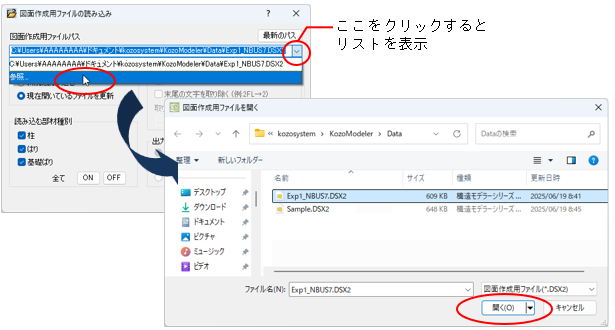
開きたいファイルの場所、ファイル名を指定し、[開く]ボタンをクリックします (詳細については、 【ユーザーデータベースの呼出】を参照)。
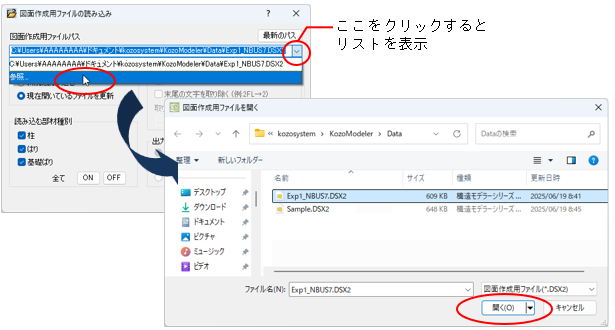
参照したパスの履歴表示
ファイルパスで参照したパスの履歴は最大8つまで自動で保存され、
過去に参照した履歴をリストから参照することができます
(履歴が9つ以上になった場合は、古い履歴から自動で削除されます)。
履歴を削除する場合は、削除したい履歴上にカーソルを合わせ、[Delete]キーを押します
(詳細については、【環境設定】の
「参照したパスの履歴表示」を参照。
ドラッグ&ドロップによるファイルパスの参照
エクスプローラーからファイルをドラッグし、コンボボックス上にドロップすると、
参照するファイルパスの設定や変更を行うこともできます
(詳細については、【環境設定】の
「ドラッグ&ドロップによるフォルダパスの参照」を参照。